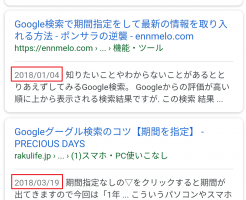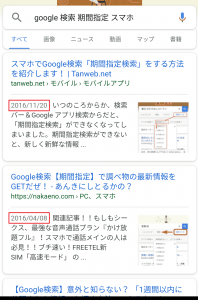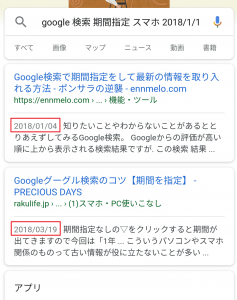スマホで期間を指定して検索する方法をネットで探したときに、なかなか自分の求める方法の書かれた情報に出会えなかったので、メモしておきます。
アプリやツール、拡張機能を入れるのではなく、簡単にできて柔軟に日付範囲を指定できる方法になります。
「スマホには検索ツールが表示されないから…期間指定できない(泣)」と困ることはなくなって検索がかなり便利になります。
目次
スマホとブラウザ環境について
この記事で書いてある期間指定の検索方法を確かめたのは、下記のスマホとブラウザになります。
スマホは、Android
ブラウザは、Android標準のブラウザとGoogle Chrome
他のスマホやブラウザで同じ検索方法が使用できるかは確認していませんので、ご承知おきください。
スマホのGoogle検索で期間指定をして検索した表示結果
スマホで普通に検索すると、下の画像のようになります。
検索表示された記事の更新日時が古い記事がトップに表示されています。
このままだと最新の記事が知りたかったり特定の期間の記事が知りたかったりするときに不便なんですよね。(ちなみに、画像に出ている記事の方法は私の知りたい情報ではなかったです…)
google検索欄に期間指定をするためのワード(コマンド、オプション)を付けて検索すると、下の画像のように自分が望んだ期間の記事を1日単位の日付範囲で指定して表示させることができます。
スマホでGoogle検索欄における期間指定の方法
スマホでGoogle検索欄で期間指定をするための記述方法
スマホでGoogle検索欄で期間指定をするための記述方法は次のように記述します。
「検索したい語句」+ 半角スペース + YYYY/MM/DD..YYYY/MM/DD (日付を半角ピリオド2つで指定します)
例:検索方法 2017/12/31..2018/5/1
打ち込むのが少し面倒くさいですが、決まったやり方で(PCでも)自由に日付範囲を指定できるのでかなり便利です。試してみてください。
Google検索欄で期間指定するときの注意点
Google検索欄で期間指定するときの注意点を書いておきます。
- 年と月と日は、スラッシュ(/)で区切ること
- 1桁の月や日を場合に先頭に0をつけないこと
- 未来日など存在しない日付を入れないこと
ちなみに、daterangeを付けるとか、YYYY-MM-DDやYYYY:MM:DDで区切る形式を紹介している記事が多かったのですが、それらの方法では期間指定できませんでした。。。